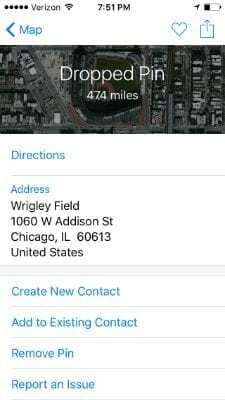Saviez-vous que vous pouvez enregistrer des emplacements dans l'application Cartes sur votre iPhone ou iPad d'Apple? Cela marquera l'emplacement avec une épingle pour un accès facile à l'avenir. Voici comment fonctionne la fonctionnalité.
Ajout d'un emplacement épinglé
- Ouvrez le "Plans" application.
- Recherchez ou faites glisser la carte jusqu'à ce que l'emplacement apparaisse à l'écran.
- Appuyez longuement sur l'emplacement sur la carte jusqu'à ce qu'une épingle apparaisse.
- Si la broche n'a pas été placée correctement, vous pouvez continuer à la toucher et à la maintenir enfoncée et la déplacer à l'endroit souhaité.
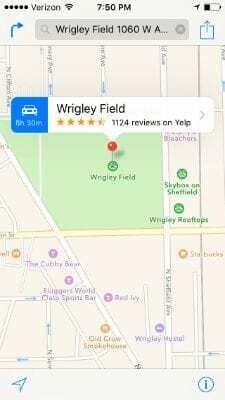
L'emplacement est ensuite enregistré pour une utilisation future.
Supprimer un emplacement épinglé
Si jamais vous souhaitez supprimer l'épingle, procédez comme suit :
- Appuyez sur l'épingle.
- Sélectionnez la flèche à côté du nom de l'emplacement.
- Sélectionnez le "Supprimer l'épingle” et l'emplacement épinglé est supprimé.
Déplacer un emplacement épinglé
À tout moment, vous pouvez appuyer longuement sur une épingle, puis la faire glisser vers l'emplacement souhaité.
Autres options
Si vous sélectionnez un emplacement enregistré ou « épinglé », vous pouvez appuyer sur l'épingle, puis sélectionner la flèche si vous avez besoin des options suivantes :
- instructions
- Ajouter au nouveau contact
- Ajouter au contact existant
- Partager
- Amour